Wenn man ein neues Microsoft Dynamics CRM-System in Betrieb nimmt, wird man wohl einige Einstellungen vornehmen wollen. Hier eine Sammlung der empfohlenen Anpassungen für ein deutschsprachiges System.
Beispieldatensätze
Microsoft Dynamics CRM wird mit Beispieldatensätzen ausgeliefert. Diese beinhalten den Hinweis „(Beispiel)“ bereits im Namen. Eine gute Sache, um sich einmal zu orienitieren und mit dem System zu „üben“. Allerdings: Wollen Sie diesen „Schmutz“ im Echtsystem wirklich haben?
Wozu gibt es überhaupt die Beispieldatensätze?
Im neu installierten System sind natürlich die Dashboards (wie die Verkaufspipeline beim Start) leer – und Sie müssen sie erst mit Echtdaten füllen. Das CRM-System schaut halt zu Beginn ohne Beispieldaten sehr leer aus…
Ein weiterer Anwendungsfall sind interne Schulungen am CRM System. Da können Sie innerhalb der Beispieldaten operieren und sich zB die Beispiele im Verkaufs- und Servicebereich anschauen.
Wie löscht man nun die Beispieldatensätze?
Unter Einstellungen : Datenverwaltung : Beispieldaten sagen Sie einfach „Beispieldaten entfernen“. Die Beispieldaten werden dann im Hintergrund entfernt, Sie können aber mit Microsoft Dyanmics CRM ungestört weiterarbeiten.
Wie reaktiviert man die Beispieldatensätze?
Wenn Sie später – z. B. für Schulungszwecke – wieder Beispieldaten benötigen können Sie diese auf Knopfdruck mit „Beispieldaten hinzufügen“ wieder aktivieren.
Länderanpassungen (Zahlenformat, Datum, Währung) und allgemeine Formate
Am besten ist es, wenn Sie diese Grundeinstellungen unter Verwaltung : Systemeinstellungen sofort zu Beginn vornehmen. Einige der Einstellungen wirken sich erst auf zukünftige Einträge aus (z. B. eine Änderung der Einstellungen des „ganzen Namens“.
Wo ändert/setzt man die Ländereinsellungen:
- In Systemeinstellungen : Formate können Sie das richtige Länderformat setzen: Wählen Sie z. B. bei „Deutsch“ zwischen Deutschland, Liechtenstein, Luxemburg, Österreich und der Schweiz. Deutschsprachige Systeme werden standardmäßig auf „Deutsch (Deutschland)“ gesetzt.
Anzeige des „ganzen Namens“:
- Standardmäßig wird der „Ganze Name“ aus den beiden Feldern „Vorname“ + „Zuname“ zusammengesetzt. Und zwar genau in dieser Reihenfolge: „Vorname Zuname“. Sie können aber diese Anzeige auch ändern: Diese Änderung wirkt sich aber nur auf zukünftig eingegebene Kontaltdatensätze aus. Am besten, Sie stellen das sofort um, wenn Sie das anpassen wollen. Übrigens: E ist nicht vorgesehen, in den ganzen Namen zB akademische Titel etc. aufzunehmen. Dies müssen Sie im Feld Anrede definieren.
Bing Maps aktivieren
- In den Systemeinstellungen : Allgemein müssen die „Bing Maps“ aktiviert werden. Sonst sieht man auf den Formularen keine Karten, obwohl in den Formularen bereits Bing Map-Ansichten aktiv sind.
- Angezeigt werden die Standorte auf den Bing Maps über die Adresse (Strasse, Ort, Land).
- Man kann aber auch die georgrafische Länge und Breite bei den Datensätzen erfassen. Dazu müssen Sie im „Firmen-Formular“ diese beiden Felder anzeigen lassen.
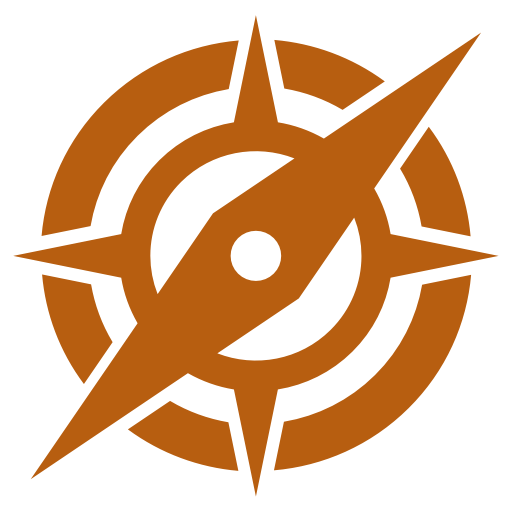
Neueste Kommentare